
习惯上网找资料的朋友都知道,常常要复制内容到本地上,如果只是文章的话,相信很多朋友都知道怎么操作,但是如果是表格信息想要复制到表格文档的话,该怎么办?下面小编就来告诉大家怎样将网上的数据导入到WPS表格中。
一、新建文本文档,命名为《学生参赛信息.txt》。
1、选中相关信息复制。
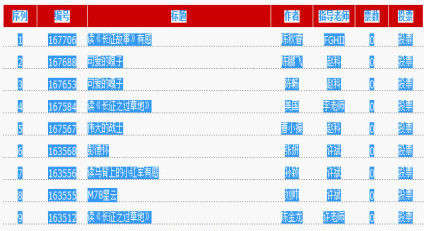
2、在文本文档中粘贴。
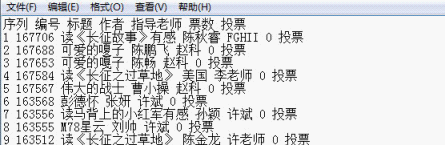
3、回到网站,进入下一页,复制相关信息,再到文本文档中粘贴。
4、反复执行上述操作,直至将全部信息都粘贴到文本文档中。
5、保存文本文档。
二、将文本文档导入到WPS表格。
1、新建WPS表格,命名为《学生参赛信息.et》。
2、执行“数据”→“导入数据”,在弹出的对话框中点击“选择数据源”或“下一步”。
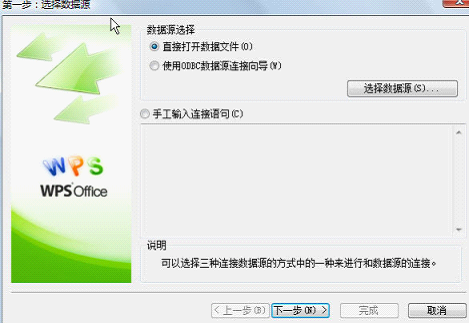
3、在弹出的新界面中定位到“学生参赛信息.txt”,打开。
4、在弹出的“文件转换”界面,点击下一步。
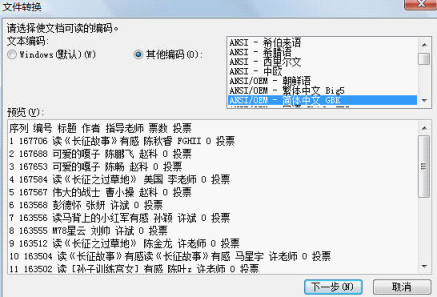
5、在弹出的“文本导入向导-3步骤之1”对话框中选择“分隔符号(D)”。
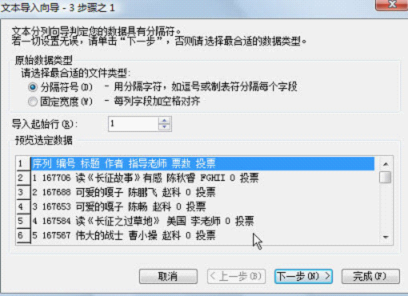
6、在弹出的“文本导入向导-3步骤之2”对话框中选择合适的分隔符号,本例中选择“空格”,并单击下一步。
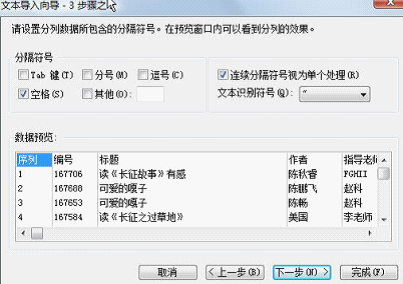
7、在弹出的“文本导入向导-3步骤之3”对话框中单击完成。至此,学生参赛信息就导入到电子表格中了。
以上就是将网上数据导入到WPS表格中的方法。大家从上面的内容上看可能觉得很复杂,但是大家只要按照小编为大家介绍的方法来进行操作的话,你就会发现此方法比起手动来输入快速多了呢。